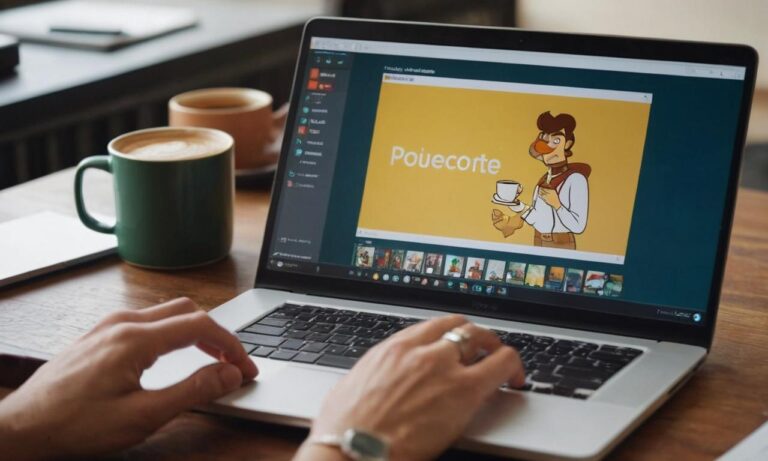Tworzenie animacji w programie PowerPoint może sprawić, że Twoja prezentacja stanie się dynamiczna i przyciągnie uwagę widzów. Dzięki różnorodnym efektom animacyjnym możesz urozmaicić przebieg prezentacji oraz wyróżnić kluczowe elementy. Poniżej znajdziesz przewodnik krok po kroku, jak wykonać animacje w PowerPoint, aby nadać swojej prezentacji profesjonalny wygląd.
Wybór slajdów i elementów do animacji
Pierwszym krokiem jest zrozumienie, które slajdy lub konkretne elementy chcesz animować. Możesz wybrać tekst, obrazy, kształty lub wykresy. Ważne jest, aby te elementy były odpowiednio rozłożone na poszczególnych slajdach.
Dodawanie animacji do elementów
Aby dodać animację do wybranego elementu, przejdź do karty „Animacje” na górnym pasku narzędzi. Następnie wybierz element, który chcesz animować, a potem kliknij „Dodaj animację”. Możesz wybierać spośród różnych efektów animacyjnych, takich jak efekt wejścia, wyjścia, poruszania się czy zmiany wielkości. Po wybraniu efektu, możesz dostosować jego opcje w panelu zadań „Animacja”.
Ustawianie kolejności animacji
Jeśli na jednym slajdzie masz kilka animowanych elementów, ważne jest ustawienie odpowiedniej kolejności. Możesz to zrobić w panelu zadań „Animacja”, wybierając opcję „Kolejność animacji”. Dzięki temu możesz kontrolować, kiedy poszczególne elementy się pojawiają lub znikają.
Kontrola czasu animacji
Kiedy już dodasz animacje, możesz dostosować czas ich trwania. Wybierz element, a następnie przejdź do panelu zadań „Animacja”. Tam możesz ustawić czas rozpoczęcia i zakończenia animacji, aby idealnie wpasowała się w tempo prezentacji.
Podgląd i testowanie animacji
Przed finalną prezentacją zawsze warto sprawdzić, jak animacje działają. Skorzystaj z funkcji podglądu, która pozwoli Ci zobaczyć, jak wygląda Twoja prezentacja z dodanymi efektami animacyjnymi. Możesz także przetestować prezentację, aby upewnić się, że animacje działają tak, jak tego oczekujesz.
Zapisywanie i udostępnianie prezentacji z animacjami
Po dodaniu wszystkich animacji warto zapisać prezentację. Wybierz „Plik” > „Zapisz jako” i wybierz preferowany format pliku. Pamiętaj, żeby zachować oryginalną wersję prezentacji bez animacji, aby mieć kopię bez zmian.
Zapewnij swojej publiczności ciekawą i profesjonalną prezentację, wykorzystując różnorodne animacje w programie PowerPoint.
Kontrola precyzji animacji
Aby uzyskać jeszcze większą kontrolę nad animacjami, warto zaznajomić się z narzędziami precyzyjnej edycji czasu i efektów. Funkcje takie jak 'Animacja niestandardowa’ lub 'Pokazywanie obiektów na kliknięcie’ pozwalają na precyzyjne określenie momentów pojawiania się poszczególnych elementów w prezentacji.
| Typ animacji | Zastosowanie |
|---|---|
| Animacja ścieżki ruchu | Umożliwia śledzenie niestandardowej ścieżki, którą element ma przebyć na slajdzie. |
| Animacja niestandardowa | Pozwala na dokładne kontrolowanie momentu startu, zakończenia i przejścia między efektami animacyjnymi. |
Jak uniknąć nadmiernych efektów w prezentacji?
Chociaż animacje mogą wzbogacić prezentację, ich nadmierne stosowanie może rozpraszać uwagę widzów i utrudnić zrozumienie treści. Ważne jest umiarowanie w użyciu efektów animacyjnych, aby nie przytłoczyć odbiorcy prezentacji.
Jak zoptymalizować animacje dla różnych platform prezentacyjnych?
Różne platformy prezentacyjne mogą interpretować animacje inaczej. W przypadku planowanej prezentacji na różnych urządzeniach lub platformach, zaleca się przetestowanie prezentacji na każdej z nich, aby upewnić się, że efekty animacyjne działają zgodnie z zamierzeniami.
Najczęściej zadawane pytania
- Jak dodać dźwięk do animacji w PowerPoint?
- Czy można synchronizować animacje z narracją?
- Czy wszystkie efekty animacyjne są dostępne dla każdego rodzaju obiektu w prezentacji?